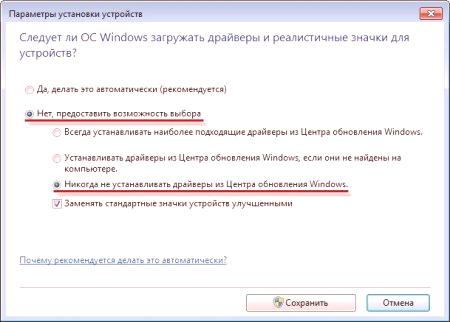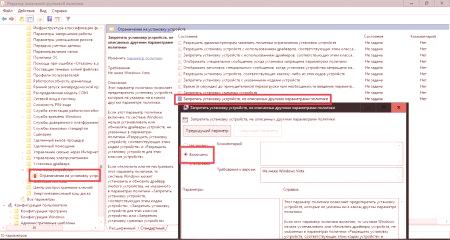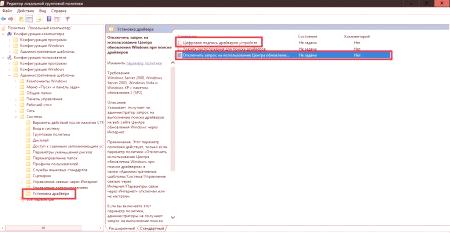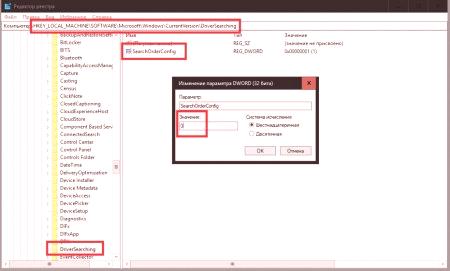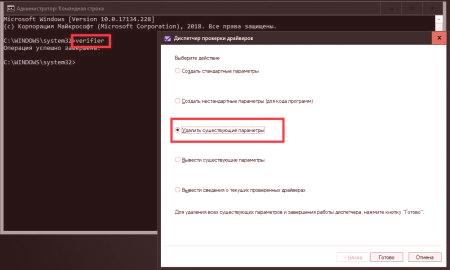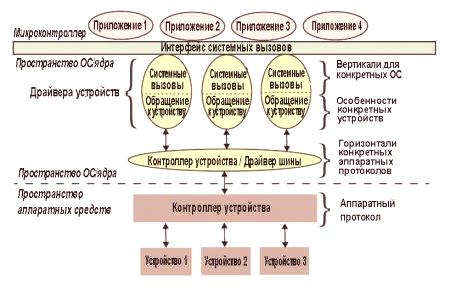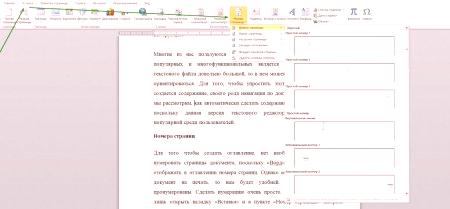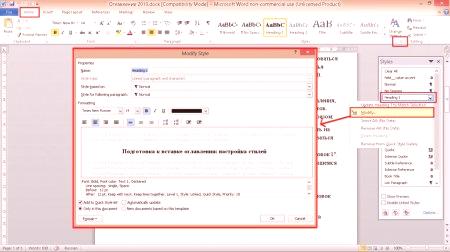Vozniki vseh "železa" in nekatere virtualne naprave, ki so na voljo v konfiguraciji katerega koli računalniškega sistema, imajo ključno vlogo pri zagotavljanju njihove učinkovitosti. Brez potrebnih gonilnikov taka komponenta ne bo pravilno delovala. Samo operacijski sistemi Windows pogosto namestijo gonilnike iz lastne baze podatkov in samo tiste, ki imajo Microsoftov digitalni podpis. Prav tako je možno namestiti programsko opremo ob upoštevanju tistih proizvajalcev opreme, za katere se zahteva podpora družbe. Vendar ta pristop ni vedno logičen in v nekaterih primerih je treba takšno namestitev zavrniti v korist drugega vira ali razvijalca programske opreme. Toda kako onemogočiti samodejno namestitev gonilnikov sistema Windows 7? Gre za to in nekatera druga sorodna vprašanja, potem pa je predlagano, da govorimo. Toda najprej naj na kratko preučimo, zakaj bi morali zavrniti avtomatizacijo procesa namestitve in posodabljanja upravitelja.
Zakaj lahko zavrnete samodejno namestitev gonilnikov?
Najpomembnejši problem za vse znane različice operacijskega sistema Windows je, da sistem celo ne obvesti uporabnika naprave, četudi ni v celoti relevanten za napravo, in namesti lastne komponente, ki se zdijo najbolj primerne za opremo. Vendar to ni vedno tako. Sama naprava je tudi zIntegracija nenehno dobiva posodobitve za sam sistem, včasih vsebuje gonilnike za nadgradnjo, morda ne bo delovala pravilno (v najboljšem primeru) ali pa sploh ne bodo delovala. V tem primeru Windows »z veseljem« poroča, da je zahtevani gonilnik uspešno nameščen. Več pritožb je, da je politika Microsoft Corporation taka, da je sistem privzeto prepovedan ali ni priporočljiv za namestitev programske opreme brez prisotnosti posebnega digitalnega podpisa. Požarni zid, filter SmartScreen in celo Windows Defender najpogosteje vključujejo takšne gonilnike za neželeno ali celo potencialno nevarno programsko opremo.
V zvezi s tem se pojavljajo številna vprašanja, kako onemogočiti samodejno namestitev gonilnikov sistema Windows 7. Na splošno lahko vse prepovedi v sistemu rešimo preprosto. Spodaj so štiri osnovne metode.
Kako onemogočiti prenos gonilnika iz centra za nadgradnjo Windows 7 ali drugih operacijskih sistemov?
Zato je prva rešitev vpisati lastnosti sistema prek PCM na ikoni računalnika, pojdite na zavihek opreme in kliknite gumb za nastavitve naprave. Do teh nastavitev lahko dostopate tudi tako, da na nadzorni plošči izberete del naprav in tiskalnikov.
V oknu z možnostmi morate označiti dovoljeno točko za izbiro uporabnika in po potrebi aktivirati prepoved namestitve gonilnika v centru za posodobitve. Zato sistem ob začetnem iskanju gonilnikov ali nadgradnjah ne bo dostopal do nobene baze podatkov.Uporabnik bo lahko sam namestil potrebno.
Kako onemogočiti samodejno namestitev gonilnika za Windows 7 in novejše v pravilnikih?
Vendar samo zgoraj navedeni ukrepi niso omejeni na primer. V sistemu je privzeta nastavitev lahko prepoved nameščanja nepodpisanih gonilnikov. Kako onemogočiti samodejno nadgradnjo gonilnika v operacijskem sistemu Windows 7, tako da lahko uporabnik izbere, kaj točno mora biti nameščen za vsak primer posebej?
Za to morate uporabiti nastavitve pravilnika skupine (gpedit.msc). V konfiguraciji računalnika prek odseka za upravne predloge pojdite na sistemsko particijo, pojdite na namestitev naprave in izberite omejitve mape. Na desni je več možnosti, med katerimi je prepovedana namestitev nepisanih nastavitev pravilnika o napravi. Ko jo vnesete v možnost dvojnega klika, jo morate preprosto prevesti v omogočeno stanje, shraniti možnosti in znova zagnati sistem.
Kot dodatni ukrep se lahko izvede podoben postopek v uporabniški konfiguraciji. Samo tam mora biti v ustreznem aktiviranem parametru situacije, ko najde sistem, ki ga voznik ne podpiše, nastavljeno na ignoriranje. Nastavite lahko tudi prepoved posodobitev.
Deaktiviranje namestitve programske opreme za upravljanje preko registra
Zdaj pa poglejmo, kako onemogočiti samodejno namestitev gonilnikov sistema Windows 7 s pomočjo nastavitev sistemskega registra. V urejevalniku (regedit) morate uporabiti vejo HKLM in sliko, podano v slikiPo poti poiščite mapo gonilnika.
Tipka searchOderConfig je na desni. Namesto privzetega mora dodeliti vrednost nič, nato pa v celoti ponovno zagnati računalnik.
Uporaba pripomočka Microsofta
Kako lahko drugače onemogočim samodejni zagon gonilnika? V operacijskem sistemu Windows 7, kot tudi v vseh drugih sistemih, ki zagotavljajo trajne izhode vseh vrst posodobitev, lahko uporabite "native" pripomoček iz Microsofta, imenovan Show ali Hide updates. Ko ste ga zagnali, morate izbrati skrivanje posodobitev in zabeležiti posodobitve, ki vsebujejo neželeno namestitev gonilnika.
Dodatni ukrepi
Kot eno izmed najučinkovitejših odločitev za onemogočanje preverjanja digitalnega podpisa je priporočljivo uporabiti ustrezno postavko v začetnem meniju, ki se pokliče, ko je sistemski ključ naložen F8. Konfiguracijo upravljalnika lahko uporabite tudi tako, da jo pokličete iz ukazne vrstice (preveritelj), ki je nujno zagnan kot skrbnik, z odstranitvijo obstoječih parametrov.
To je druga rešitev, ki je najučinkovitejša, če iz določenega razloga odstranimo vse prepovedi o namestitvi nepodpisanih digitalnih podpisov za FULL fail.